修改hosts文件可解决域名解析问题,通过手动添加IP与域名映射绕过DNS限制。首先定位C:\Windows\System32\drivers\etc路径下的hosts文件,以管理员身份用记事本打开并编辑,在末尾添加“IP 域名”格式的映射条目,如“104.18.2.76 www.cloudflare.com”,保存后执行ipconfig /flushdns刷新缓存即可生效;若出现异常,可删除新增内容恢复默认设置。
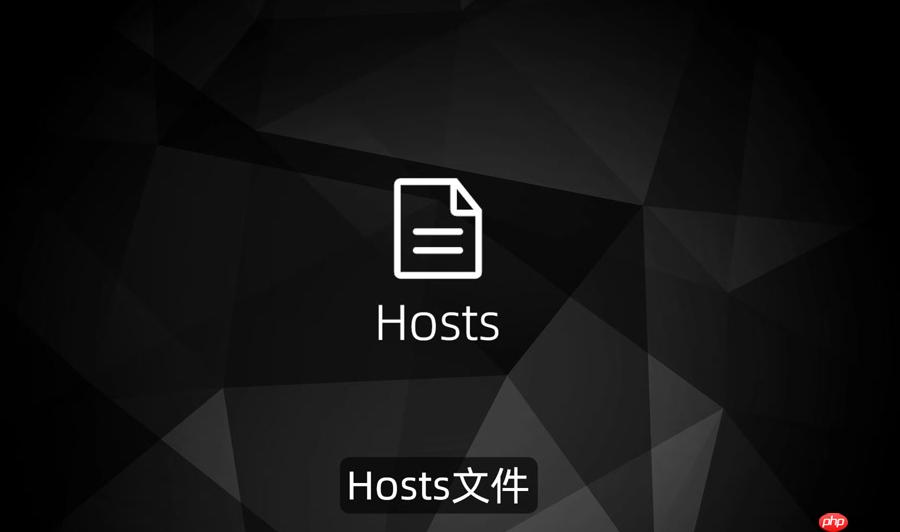
如果您尝试访问某个网站,但系统始终跳转到错误页面或无法加载内容,可能是由于域名解析被限制或劫持。通过修改 hosts 文件,您可以手动指定域名对应的 IP 地址,从而绕过默认的 DNS 解析过程。
本文运行环境:联想小新笔记本,Windows 11。
hosts 文件是一个系统级的文本文件,用于映射 IP 地址与域名之间的关系。在 Windows 系统中,该文件位于系统目录下,需进入指定路径查找。
1、打开文件资源管理器,在地址栏输入 C:\Windows\System32\drivers\etc 并回车。
2、在打开的文件夹中找到名为 hosts 的文件,确认其存在且无扩展名。
由于 hosts 文件属于系统保护文件,普通用户无法直接修改,必须以管理员权限运行编辑工具。
1、右键点击“记事本”应用图标,选择“以管理员身份运行”。
2、在记事本中点击“文件” > “打开”,进入路径 C:\Windows\System32\drivers\etc。
3、在文件类型中选择“所有文件”,然后选中 hosts 文件并点击“打开”。
在文件中添加自定义的 IP 与域名映射关系,可以实现访问控制或测试目的。每条记录由 IP 地址和域名组成,用空格分隔。
1、在文件末尾另起一行,输入目标 IP 地址,例如 104.18.2.76。
2、在 IP 地址后插入至少一个空格或制表符,然后输入目标域名,例如 www.cloudflare.com。
3、保存前确保格式正确,如:104.18.2.76 www.cloudflare.com。
完成编辑后,必须正确保存文件,否则修改将无效。由于权限限制,需确认保存操作成功执行。
1、点击记事本的“文件” > “保存”,若提示无法保存,请检查是否以管理员身份运行。
2、关闭记事本,打开命令提示符(管理员),执行 ipconfig /flushdns 命令以清除 DNS 缓存。
3、打开浏览器访问已映射的域名,验证是否按预期跳转到指定 IP。
若修改导致网络异常或访问问题,可将 hosts 文件恢复为默认状态以排除故障。
1、再次以管理员身份打开记事本,并加载 hosts 文件。
2、删除所有手动添加的行,仅保留原始注释内容(以 # 开头的行)或清空文件。
3、保存文件后执行 ipconfig /flushdns 命令刷新 DNS 缓存。
以上就是hosts文件如何修改_电脑hosts文件修改方法与步骤的详细内容,更多请关注php中文网其它相关文章!

每个人都需要一台速度更快、更稳定的 PC。随着时间的推移,垃圾文件、旧注册表数据和不必要的后台进程会占用资源并降低性能。幸运的是,许多工具可以让 Windows 保持平稳运行。

Copyright 2014-2025 https://www.php.cn/ All Rights Reserved | php.cn | 湘ICP备2023035733号